以前在网上看到一些用3dsmax多边形建荷花的教程,花是做得很靓,但过程很是复杂。在一个偶然的机会里,我发现了一个很简单的方法,几分钟就可以建成,感觉很不错!
先来效果图:
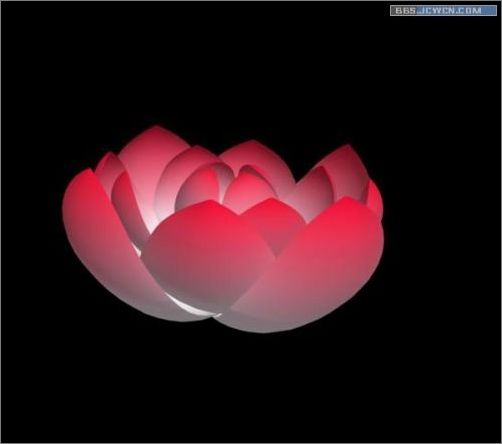
效果图
先用画一个圆,尺寸你就看着办,无所谓的。
然后转成也可编辑样条线后,删除四分之三,效果如下:
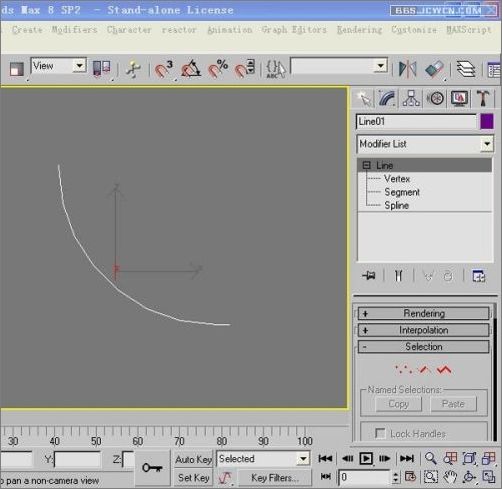
图1
再画个短线,如图:

图2
|||
选择那个短线,以长线为路径放样。花瓣的雏形就出来了。
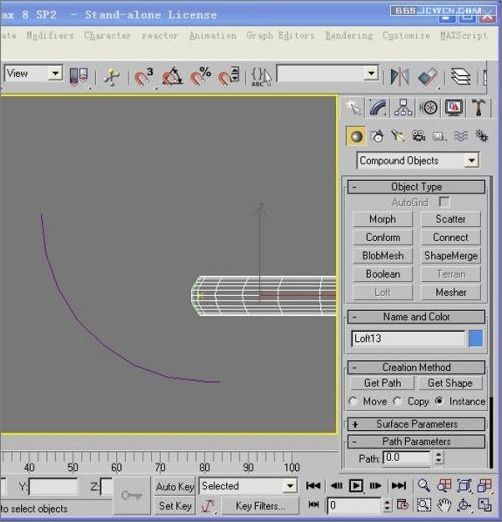
图3
进入修改面板里,在最下面的变形选项里选择缩放,这样三d就自动弹出一个小方框。里面全是一条条平行线,别看花眼睛呢!

图4
线虽然多,但主角就一个,就是红色的那条,你现在要做的就是在上面加三个小点!
将加的点调节一下,如图,这个要注意上面的数字!这样做是为了调节出花瓣边缘的弧度。
这样花瓣就做好了,是不是很简单,分分钟搞定的事情!
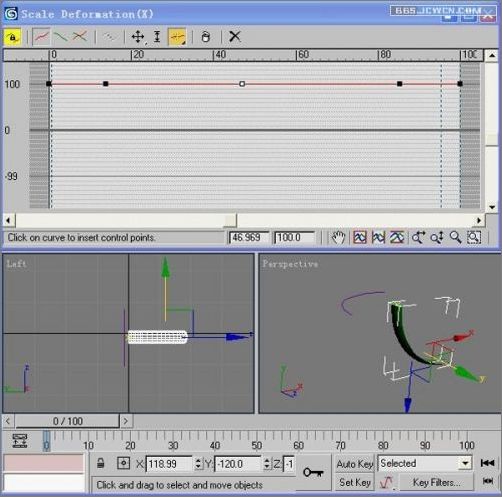
图5
|||
如果你觉得花瓣太薄,可以加个壳修改器,那就随你了,我就不废话了!
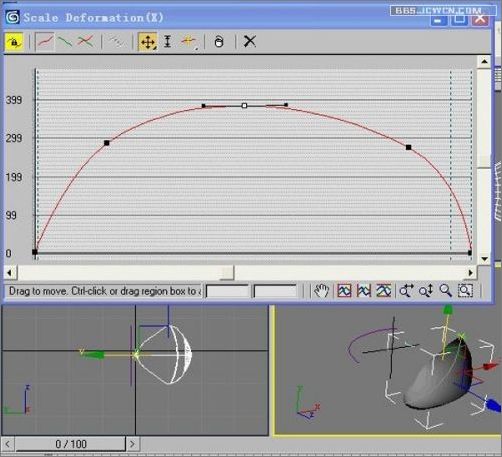
图6
这样的花瓣肯定是对不住人,乌漆墨黑的,我们还是给它美下容吧。选定一个材质球,参数如下。记得要选择双面。加点自发光。这样就漂亮多啦!
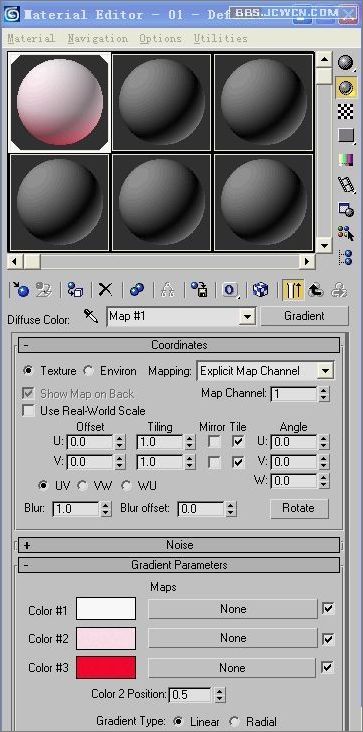
图7
将花瓣镜面复制一个。

图8
选择两瓣,原地复制一对,旋转90度后效果如图。现在有点意思了吧?呵呵

图9
最后通过复制,缩小,旋转。再复制,缩小,旋转。这样花就完全出现在你面前了。
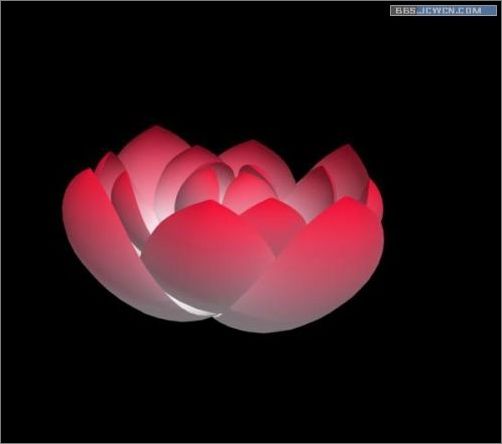
图10
新闻热点
疑难解答